Videók konvertálása, szerkesztése és javítása AI segítségével
GPU hardveres gyorsítás a video/audio fájlok gyors konvertálásához
A GPU Graphics Processing Unit néven ismert, amely egy speciális elektronikus áramkör, amelyet a memória gyors manipulálására és módosítására terveztek, hogy felgyorsítsa a képkocka pufferben való létrehozását, amelyet a megjelenítőeszközre kívánnak megjeleníteni. A CPU-hoz hasonlóan mindkét összetevőt a renderelés felgyorsítására, a konvertálásra és az általános teljesítmény optimalizálására használják. Ha többet szeretne megtudni a GPU-gyorsításról, itt található a végső útmutató, amelyet ne hagyjon ki.
Útmutató lista
1. rész: Mi az a GPU-gyorsítás? 2. rész: A GPU-gyorsítás engedélyezése 3. rész: GYIK a GPU-gyorsításról1. rész: Mi az a GPU-gyorsítás?
Egyes nagy videofájlok konvertálásához vagy több feladat feldolgozásához a GPU-gyorsítás hasznos videomegjelenítéshez, játékmenethez és grafikaigényes feladatokhoz. A funkció engedélyezése után némi idő- és grafikaigényes terhelést jelent az általános célú tudományos és mérnöki számítástechnikai CPU-k felgyorsítása érdekében.
Ha növelni kell a 4Easysoft programok teljesítményét, akkor mindig a GPU-gyorsítást kell választania, amely támogatja az összes párhuzamos programozási modellt, lehetővé teszi az alkalmazástervezők számára, hogy kiváló alkalmazásteljesítményt biztosítsanak, és fontos szerepet játszik a mesterséges intelligencia terén az AI-gyorsításon keresztül.
4Easysoft Total Video Converter egy sokoldalú videokonverter, amely lehetővé teszi videók és hangfájlok konvertálását, diavetítések és kollázsvideók szerkesztését, valamint videók AI-technológiákkal történő javítását. Miután engedélyezte a GPU-gyorsítást, 60-szoros sebességgel konvertálhatja a médiafájlokat.

Konvertálhat bármilyen videót/audiót, például MPG, MP4, MOV, AVI, FLV, MP3 stb.
Támogatja az 1080p/720p HD és 4K UHD videó konvertálást.
Hatékony szerkesztési funkciók, mint például Vágás, Vágás, Forgatás, Hatások, Javítás, 3D és még sok más.
100% Biztonságos
100% Biztonságos
2. rész: A GPU-gyorsítás engedélyezése
Az 4Easysoft támogatja a legtöbb GPU-modellt, beleértve az Intelt, az AMD-t és a CUDA-t. Csak előzetesen tudjon meg többet a támogatott modellekről és rendszerkövetelményekről. Vegyük példaként az Intel Quick Sync Video-t Windows 10 rendszeren, és tudjon meg többet a folyamatról az alábbiak szerint.
1. lépésGyőződjön meg arról, hogy már telepítette a legújabb grafikus illesztőprogramot a GPU-hoz. Egyszerűen felkeresheti a hivatalos webhelyet, letöltheti és telepítheti a legújabb Intel grafikus illesztőprogramokat.
2. lépésKattintson a jobb gombbal az asztalra, válassza ki a Megjelenítési beállítások opciót, válassza ki a Speciális megjelenítési beállítások opciót, és kattintson a gombra Érzékelje fent gomb. Ha Windows 8/7 rendszert használ, kiválaszthatja a Képernyőfelbontás opciót, és válassza ki a Észlelés gomb helyett.
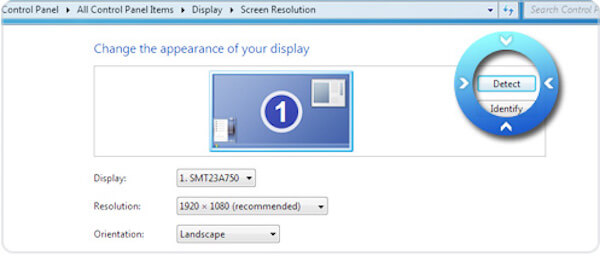
3. lépésKattints a Kijelző menüt a bal oldalon, és válassza ki a Intel® HD Graphics kimeneti grafika opció. Ami a több képernyőt illeti, megtalálhatja a Több kijelző opciót, és válassza ki a Mindenképpen próbálj meg VGA-n csatlakozni opció. Kattintson a Alkalmazni gombot a GPU-gyorsítás engedélyezéséhez.
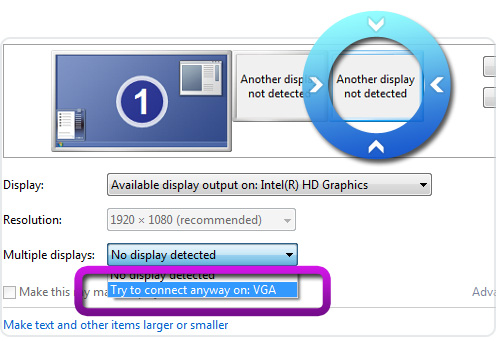
4. lépésVálaszd ki a Fő kijelző opciót, és válassza ki a Hosszabbítsa meg ezeket a kijelzőket opció a Több kijelző legördülő lista. Kattintson az Alkalmaz gombra a GPU-gyorsítás alkalmazásához. Kattintson a rendben gombot a bezáráshoz Képernyőfelbontás beállításokat.
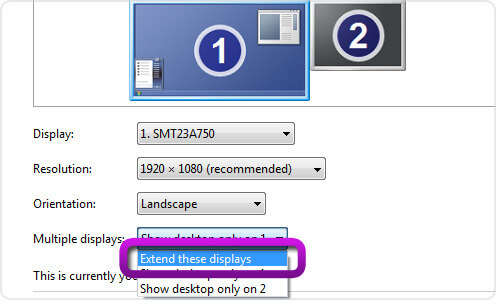
5. lépés Indítsa újra a számítógépet, és indítsa el a 4Easysoft Total Video Converter programot, így elindíthatja a veszteségmentes videó konvertálást MP4, AVI, MKV, MOV, FLV, MP3, GIF GPU-gyorsítással. Ezenkívül közvetlenül engedélyezheti a GPU beállításait a videó konverteren belül.
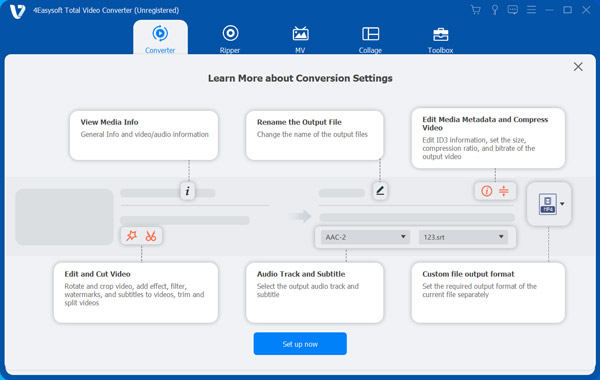

Konvertálhat bármilyen videót/audiót, például MPG, MP4, MOV, AVI, FLV, MP3 stb.
Támogatja az 1080p/720p HD és 4K UHD videó konvertálást.
Hatékony szerkesztési funkciók, mint például Vágás, Vágás, Forgatás, Hatások, Javítás, 3D és még sok más.
100% Biztonságos
100% Biztonságos
Melyek a támogatott GPU-modellek a 4Easysoft számára
| Márka | GPU modellek |
| Intel | HD Graphics 2000, HD Graphics 3000, HD Graphics 2500, HD Graphics 4000, HD Graphics 4200, HD Graphics 4400, HD Graphics 4600, Iris Graphics 5100, Iris Pro Graphics 5200, HD Graphics 5200, HD Graphics0,0,53 HD Graphics0,0 HD Graphics 6000, Iris Graphics 6100, Iris Pro Graphics 6200, HD Graphics 510, HD Graphics 515, HD Graphics 520, HD Graphics 530, Iris Graphics 540, Iris Graphics 550, Iris Pro HD Graphics 550, Iris Pro HD Graphics 1, 6 Graphics 58, 6 Graphics 620, HD Graphics 630, Iris Plus Graphics 640, Iris Plus Graphics 650. |
| AMD | Radeon HD 7700 sorozat (HD 7790 (VCE 2.0)), Radeon HD 7800 sorozat, Radeon HD 7900 sorozat, Radeon HD 8570 – HD 8990 (HD 8770 (VCE 2.0)), Radeon R5 240/R7 240/7R7 240/R7R /R7 250X/R7 265/R9 270/R9 270X/R9 280/R9 280X, Radeon R5 330/R5 340/R7 340/R7 350/R7 370/R9 370/R9 370 HDM, mobil Rax70 HDM Radeon HD 8000-sorozat, mobil Radeon Rx M2xx sorozat (R9 M280X: VCE 2.0, R9 M295X: VCE 3.0), Mobile Radeon R5 M330 – Radeon R9 M380 és Radeon R9 M390, FirePro kártyák 1. generációs Radeon GCN-vel (Radeon1. HD 7790/HD 8770, Radeon R7 260/R7 260X/R9 290/R9 290X/R9 295X2, RADEON R7 360/R9 360/R9 390/R9 390X, Mobile Radeon Radeon Radeon Radeon Radeon Radeon Radeon Radeon Radeon, mobil R9 M470/R9 M470X, Fireepro-kártyák második generációs GCN-vel, Tonga: Radeon R9 285, Radeon R9 380, Radeon R9 380X/mobil Radeon R9 M390X/R9 M395/R9 M395X/RADEON R9 M485X, TENGE: TENGE: FIRREPRO W7100/S7100X. /S7150/S7150 X2, Fidzsi: Radeon R9 Fury/R9 Fury X/R9 Nano/Radeon Pro Duo/FirePro S9300/W7170M, Polaris: RX 460/470/480. |
| CUDA | GEFORCE GTX 590, GEFORCE GTX 580, GEFORCE GTX 570, GEFORCE GTX 480, GEFORCE GTX 470, GEFORCE GTX 465, GEFORCE GTX 480M, GEFORCE GTX 560 TI, GEFORCE GTX 550 TI, GEFOCE GTX 460, GEFORCE GTS 450, GTH 450, GTH 450, Gt , GeForce GT 640 (GDDR3), GeForce GT 630, GeForce GT 620, GeForce GT 610, GeForce GT 520, GeForce GT 440, GeForce GT 440*, GeForce GT 430, GeForce GT 430, GeForce GT 430, GeForce GT 430*430*430 Videokártya 560M, GeForce GT 555M, Videokártya ce GT 415M, GeForce 710M , GeForce 410M, GeForce GTX Titan Z, GeForce GTX Titan Black, GeForce GTX Titan, GeForce GTX 780 Ti, GeForce GTX 780, GeForce GT 640 (GDDR5), GeForce GT 630 v2, GeForce GT 730, Ge2Force GT 730, 7Force GT 730 , GeForce GT 740M (64 bites, DDR3), GeForce GTX 750 Ti, GeForce GTX 750, GeForce GTX 960M, GeForce GTX 950M, GeForce 940M, GeForce 930M, GeForce GTX 860M, GeForce GTX 860M, GeForce 860M, GeForce 8M, 8M GeForce Grafikus GTX 1080, GTX 1070, GTX 1060, GTX 1050 Ti, GTX 1050. |
Melyek a 4Easysoft támogatott operációs rendszerei
| Operációs rendszer | Támogatott operációs rendszer | Processzor | Merevlemez-terület | RAM |
| ablakok | Windows 10/8/7/Vista/XP | 750 MHz-es Intel vagy AMD CPU | 100 MB vagy több | 256 MB vagy nagyobb |
| Mac | Mac OS X 10.15, 10.14, 10.13, 10.12, 10.11, 10.10, 10.9, 10.8, 10.7. | 1 GHz-es Intel processzor vagy magasabb | 100 MB vagy több | 512 MB vagy nagyobb |
| Képarány | 16:9 | 16:9 | 1080P | 4K |

Konvertálhat bármilyen videót/audiót, például MPG, MP4, MOV, AVI, FLV, MP3 stb.
Támogatja az 1080p/720p HD és 4K UHD videó konvertálást.
Hatékony szerkesztési funkciók, mint például Vágás, Vágás, Forgatás, Hatások, Javítás, 3D és még sok más.
100% Biztonságos
100% Biztonságos
3. rész: GYIK a GPU-gyorsításról
-
Mi a különbség a hardveres és a szoftveres gyorsítás között?
A szoftveres gyorsítás korlátozott számú feladatra alkalmas, a hardveres gyorsítás a legtöbb feladatnál működik. A 4Easysoft kiváló egyensúlyt biztosít a GPU hardveres gyorsításával és a szoftveres gyorsítással a fájlok veszteségmentes konvertálásához és polírozásához.
-
Cserélhetek egy jobb GPU-t egy másik számítógépről a hardveres gyorsítás érdekében?
Nem ajánlott. A régi GPU-k illesztőprogram-támogatása hamarosan megszűnik, és a felhasználói élmény az idő múlásával romlik. Ez az oka annak, hogy egy régi grafikus kártya nem ideális választás. Ezenkívül a lecserélt GPU további tápegységet és más hardverek jobb teljesítményét igényel.
-
Miért omlik össze a Chrome böngésző, ha engedélyezem a GPU-gyorsítást?
A GPU-gyorsítás növeli a teljesítményt bizonyos feladatoknál, például a videószerkesztésnél és a konvertálásnál. Ez olyan problémákat okozhat, mint például a Google Chrome vagy más böngészők lefagyása vagy összeomlása, a játékból való kilépés, a kapcsolódó problémák megoldásához egyszerűen letilthatja a funkciót.
Következtetés
Ha engedélyeznie kell a GPU-gyorsítást a 4Easysoft számára, kövesse az alábbi útmutatót. A hardveres gyorsítás nagyon szükséges, amikor néhány kép- vagy videószerkesztést és konvertálást végez a számítógépén. Mivel a 4Easysoft nagymértékben támogatja a GPU-gyorsítást, ami szupergyors konverziós sebességet biztosít az AI-technológiákkal.
100% Biztonságos
100% Biztonságos


